Paso 6: imprimir
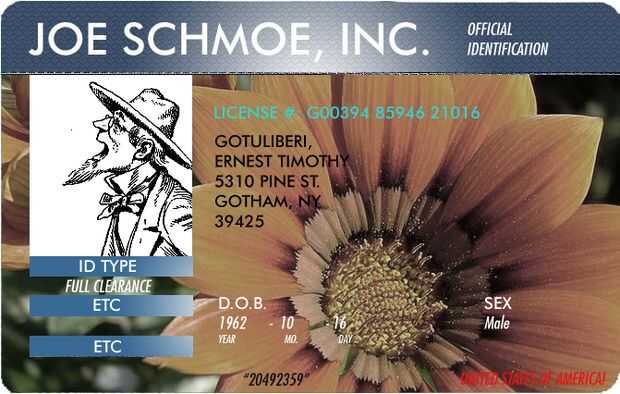
Antes de imprimir la plantilla en Teslin, puede que desee hacer algunos funcionamientos de prueba en papel normal de 4 x 6 conseguir la alineación correcta para que encaja perfectamente dentro de la zona perforada. Obtener el tamaño a las dimensiones correctas y centro de la imagen.
Una vez que tienes lo alineada, ir a Photoshop y pulsa imprimir vista previa -> Page Setup. En tamaño del papel, seleccione 4 x 6 y golpear OK. Haga clic en imprimir, luego en la siguiente pantalla vaya a propiedades. Seleccione impresión de foto - sin fronteras, luego imprima.
Cuando lo ha hecho, no pop la tarjeta fuera de la perforación. Todavía tenemos que imprimir el resto de ella. Oh si, ¿mencioné que hay un reverso?.
Para la parte posterior de la tarjeta, simplemente Repita los pasos utilizados para crear la plantilla de la parte delantera. Una vez hecho esto, la flip su palo de nuevo en la impresora y papel Teslin sobre. Imprimir otra vez.
Usted puede ahora pop la tarjeta fuera de la perforación. Si el tempate no encajan perfectamente en la zona perforada, usar su bisturí y regla o tijeras para recortar a la forma. Está bien si usted tiene algunas áreas a cortar, siempre y cuando usted puede hacer lucir bien al terminar.



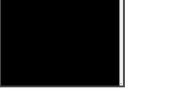
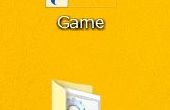

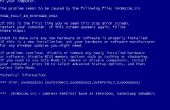

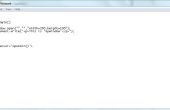
![[Broma] Virus falso [Broma] Virus falso](https://foto.askix.com/thumb/170x110/3/4e/34eed676d70388ea68ea5f9a48d38047.jpg)


